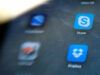Come eliminare contatto Skype
Utilizzi spesso Skype per restare in contatto con amici e parenti e, talvolta, per chiacchierare con i colleghi di lavoro a distanza. Puoi reputarti più che soddisfatto dell’uso che attualmente fai del celebre servizio VoIP di Microsoft e sei ormai abbastanza pratico nell’utilizzarne le sue principali funzionalità. Nonostante ciò, però, c’è ancora una cosa che non riesci a fare, ovvero eliminare un contatto Skype. Beh, non temere, ci sono qui io, pronto e ben disponibile a darti una mano.
Partendo dal presupposto che se ti stai chiedendo come rimuovere un contatto Skype, molto probabilmente nel tuo elenco contatti è presente qualcuno con cui non comunichi più da tempo o con il quale hai intenzione di interrompere i rapporti. Beh, sappi che riuscire nell’impresa non è affatto complicato, anche se in apparenza potrebbe sembrare il contrario. Sfruttando alcune apposite opzioni annesse allo stesso servizio VoIP, è infatti possibile eliminare contatto Skype in men che non si dica.
Se sei quindi intenzionato a scoprire che cosa bisogna fare per poter eliminare un contatto da Skype, ti suggerisco di metterti bello comodo e di concentrarti sulla lettura di questa guida. Sono certo del fatto che, se seguirai passo-passo le “dritte” che ti darò, alla fine saprai esattamente come effettuare la rimozione di un nominativo dalla tua rubrica personale. A me non resta altro da fare che augurarti buona lettura!
Indice
Come eliminare un contatto Skype da computer
Se vuoi eliminare un contatto Skype e desideri agire da computer, sappi che puoi compiere questa operazione sia dal client ufficiale di Skype, disponibile per Windows, macOS e Linux, che accedendo alla versione Web del servizio. In ambedue i casi, tutto ciò che devi fare per portare a termine l’operazione è accedere al tuo account, individuare il contatto che desideri rimuovere e provvedere alla sua cancellazione pigiando sull’apposita opzione. Ti ricordo, inoltre, che se hai intenzione di bloccare un contatto per impedirgli di inviarti messaggi o chiamate (e non semplicemente rimuoverlo dalla lista dei contatti), puoi usare l’apposita funzione che consente di fare ciò. Lascia che ti spieghi nel dettaglio come procedere.
Windows
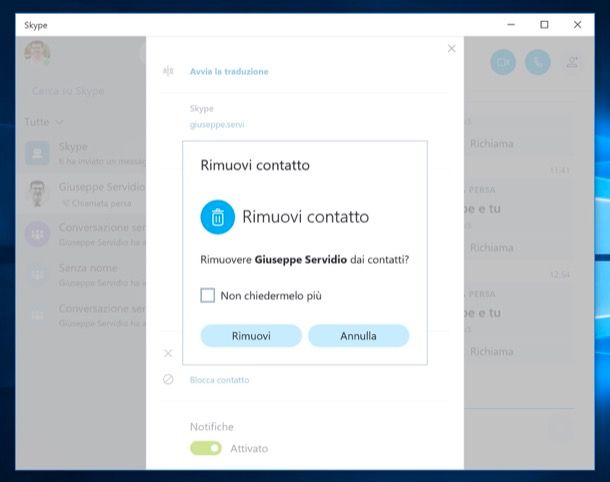
Per eliminare un contatto Skype su Windows, avvia il client ufficiale del servizio sul tuo PC, accedi al tuo account Skype (se non l’hai già fatto), pigia sul pulsante Contatti collocato in alto, scorri l’elenco dei nominativi salvati fra i Contatti Skype e individua quello che hai intenzione di eliminare. Volendo, puoi anche cercarne il nome mediante l’apposito modulo di ricerca che si trova nella parte superiore della finestra.
Nel menu che a questo punto di verrà mostrato, clicca sul nome dell’utente che vuoi rimuovere dalla rubrica Skype, fai nuovamente clic sul suo nome situato in alto e clicca prima sulla voce Rimuovi contatto e poi su Rimuovi. Fatto! Eseguendo questi semplici passaggi sei riuscito a eliminare un contatto Skype.
Nel caso in cui tu voglia bloccare un contatto, invece, pigia sulla voce Blocca contatto presente sempre nel menu che vedi a schermo e conferma l’operazione pigiando sul pulsante azzurro Blocca. Così facendo, il contatto verrà eliminato e non potrà più inviarti messaggi o chiamarti/videochiamarti su Skype (a meno che tu non decida di sbloccarlo).
Volendo, puoi eliminare un contatto o bloccarlo su Skype anche in un altro modo: dopo aver pigiato sul pulsante Rubrica e aver individuato l’utente da eliminare o bloccare, fai clic destro sul suo nominativo, seleziona la voce Rimuovi dai contatti o Blocca contatto (in base all’azione che vuoi intraprendere) e poi dai conferma pigiando sul pulsante Rimuovi/Blocca.
Se dovessi avere dei ripensamenti, potrai sempre aggiungere di nuovo il contatto Skype che hai rimosso inviandogli una nuova richiesta di contatto. Per avere maggiori informazioni sul da farsi, ti invito a leggere la mia guida su come aggiungere contatti su Skype. Sono certo che ti tornerà utile.
macOS
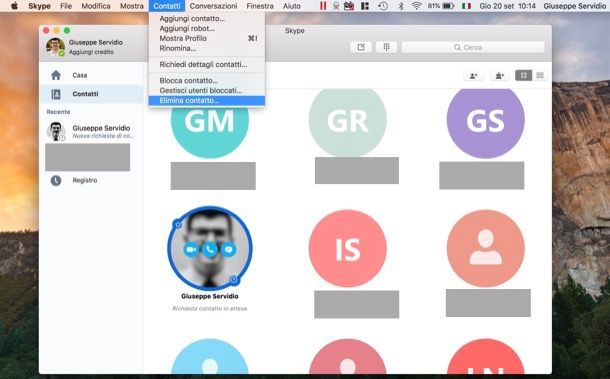
Per eliminare un contatto Skype su macOS, avvia il client ufficiale del servizio VoIP sul tuo Mac, effettua il login al tuo account Skype (se necessario), pigia sul pulsante Contatti (l’icona della rubrica telefonica situata in alto a sinistra) e seleziona il nome dell’utente che vuoi rimuovere dalla rubrica (dal riquadro di destra).
Ora, apri il menu Contatti (nella barra dei menu di macOS, in alto a sinistra), seleziona la voce Elimina contatto… dal menu che si apre e conferma l’operazione pigiando sul pulsante Rimuovi situata nel riquadro che compare a schermo.
Mediante una procedura analoga, puoi anche bloccare un contatto, così da rimuoverlo dalla rubrica e allo stesso tempo impedirgli di ricontattarli su Skype. Per procedere, seleziona il nominativo dell’utente che vuoi bloccare, apri il menu Contatti, seleziona la voce Blocca contatto… e conferma l’operazione pigiando sul pulsante Blocca.
Volendo, puoi rimuovere o bloccare un contatto su Skype utilizzando una procedura alternativa. Dopo aver pigiato sul pulsante Rubrica e aver selezionato il nominativo dell’utente da eliminare o bloccare, fai clic destro su di esso, seleziona la voce Rimuovi dai contatti o Blocca [nome contatto]… e conferma l’operazione pigiando sul pulsante Rimuovi/Blocca. Più semplice di così?!
In caso di ripensamenti, sappi che potrai sempre aggiungere il contatto Skype che hai cancellato inviandogli una nuova richiesta di contatto (sperando che quest’ultimo la accetti). Per avere maggiori informazioni su come procedere, ti invito a leggere la mia guida su come aggiungere contatti su Skype.
Web
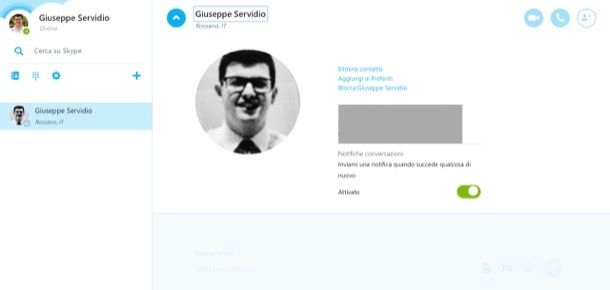
Se vuoi agire da Skype Web, la versione di Skype accessibile dal browser, collegati alla pagina di login del servizio, accedi al tuo account e segui le istruzioni che sto per darti. Per prima cosa, pigia sul pulsante Rubrica situato in alto a sinistra, individua il contatto che vuoi rimuovere, seleziona il suo nome e clicca nuovamente sul suo nome nel menu che si apre (in alto). Dopodiché clicca sul link Elimina contatto o Blocca [nome contatto] (in base all’azione che vuoi intraprendere) e conferma l’operazione pigiando sul pulsante Elimina/Blocca nel riquadro che compare a schermo.
In alternativa, puoi eliminare un contatto o bloccarlo su Skype semplicemente facendo clic destro sul suo nominativo, pigiando poi sulla voce Elimina contatto/Blocca contatto nel menu che si apre e poi confermando l’operazione cliccando sul bottone Elimina/Blocca.
Naturalmente, se dovessi avere dei ripensamenti, potrai aggiungere di nuovo il contatto Skype che hai rimosso inviandogli una nuova richiesta di contatto (e sperando che questo l’accetti). Se vuoi avere maggiori informazioni su come aggiungere contatti su Skype, leggi pure la guida che ti ho appena linkato.
Come eliminare un contatto Skype da smartphone e tablet
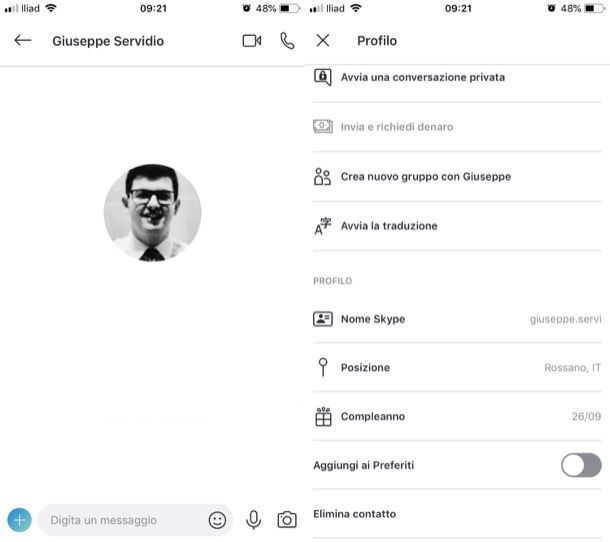
Se è tua intenzione eliminare un contatto Skype e vorresti sapere come procedere da smartphone e tablet, perché sei solito utilizzare il famoso client VoIP mediante la sua app ufficiale per Android, iOS e Windows 10 Mobile, troverai molto utili le “dritte” che sto per darti.
Per eliminare un contatto Skype su smartphone e tablet, avvia innanzitutto l’app ufficiale del servizio sul tuo dispositivo mobile e accedi al tuo account Skype (se non l’hai già fatto). Successivamente, pigia sul pulsante Contatti collocato in basso a destra, scorri l’elenco dei contatti fino a individuare quello su cui hai intenzione di agire e pigia sopra il suo nome.
Adesso, fai di nuovo tap sul nome del contatto che vuoi eliminare (è collocato nella parte superiore della schermata visualizzata) e, nel menu che andrà ad aprirsi, pigia sulla voce Elimina contatto situata in fondo alla schermata e conferma le tue intenzioni pigiando sul pulsante Elimina contatto.
Volendo, puoi anche decidere di bloccare un utente pigiando sulla dicitura in rosso Blocca contatto (anziché su “Elimina contatto”), situata anch’essa in fondo. Decidendo di bloccare un contatto, la persona in questione non potrà più inviarti messaggi e chiamarti/videochiamarti su Skype.
In caso di ripensamenti, potrai sempre aggiungere nuovamente il contatto Skype che hai cancellato dalla rubrica inviandogli una nuova richiesta di contatto… e sperando che l’accetti. Per avere maggiori informazioni su come procedere, ti invito a leggere la mia guida su come aggiungere contatti su Skype.

Autore
Salvatore Aranzulla
Salvatore Aranzulla è il blogger e divulgatore informatico più letto in Italia. Noto per aver scoperto delle vulnerabilità nei siti di Google e Microsoft. Collabora con riviste di informatica e cura la rubrica tecnologica del quotidiano Il Messaggero. È il fondatore di Aranzulla.it, uno dei trenta siti più visitati d'Italia, nel quale risponde con semplicità a migliaia di dubbi di tipo informatico. Ha pubblicato per Mondadori e Mondadori Informatica.